A maioria das figuras de modelagem de sólido permite incluir um ângulo de saída, mas exigem que todas as faces apresentem a mesma quantidade de saída. Inclinar Face permite definir um ângulo de saída em uma ou mais faces individualmente.
Para aplicar saída a uma face apropriadamente, a superfície de Referência fixa determina como a face é rotacionada. Quando uma face tem saída aplicada, a superfície precisa ser rotacionada em torno de um eixo em particular. Esse eixo é determinado pela interseção da face com a superfície de referência fixa. Por padrão, uma face é rotacionada em torno da sua interseção com o plano XY do SCU atual. Isso significa que, para uma face que interseciona o plano XY, um ângulo positivo mantém o topo da face fixo e rotaciona sua base para dentro:
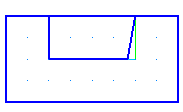
O mesmo resultado é calculado se uma superfície conectada com a aresta superior da face for selecionada como a face de referência fixa.
Se a superfície conectada com a aresta inferior da face for selecionada como a referência fixa, a base da face permanece fixa e a aresta superior da face é movida para fora:
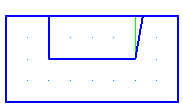
Para inclinar uma face:
- Selecione guia Construção > painel Sólidos > Manufatura > Inclinar Face para exibir o diálogo Inclinar face existente.
- Opcionalmente, insira um Nome para o sólido, ou aceite o nome padrão.
- Insira o Ângulo de Saída em graus.
- Selecione as faces às quais aplicar saída de uma das seguintes maneiras:
- Selecione o nome da superfície na lista Faces a inclinar e clique no botão Adicionar
 .
.
- Selecione as superfícies na janela gráfica e clique no botão Adicionar
 .
.
- Clique no botão Selecionar superfície
 e selecione as superfícies na janela gráfica.
e selecione as superfícies na janela gráfica.
- Selecione o nome da superfície na lista Faces a inclinar e clique no botão Adicionar
- Para manter fixo o topo da face, selecione a superfície conectada com o topo da face na lista Referência fixa ou clique no botão Selecionar superf.
 e selecione na janela gráfica.
e selecione na janela gráfica.
- Para manter fixa a base da face, selecione a superfície conectada com a base da face na lista Referência fixa ou clique no botão Selecionar superf.
 e selecione na janela gráfica.
e selecione na janela gráfica.
- Clique no botão Prever para visualizar os resultados.
- Clique OK.